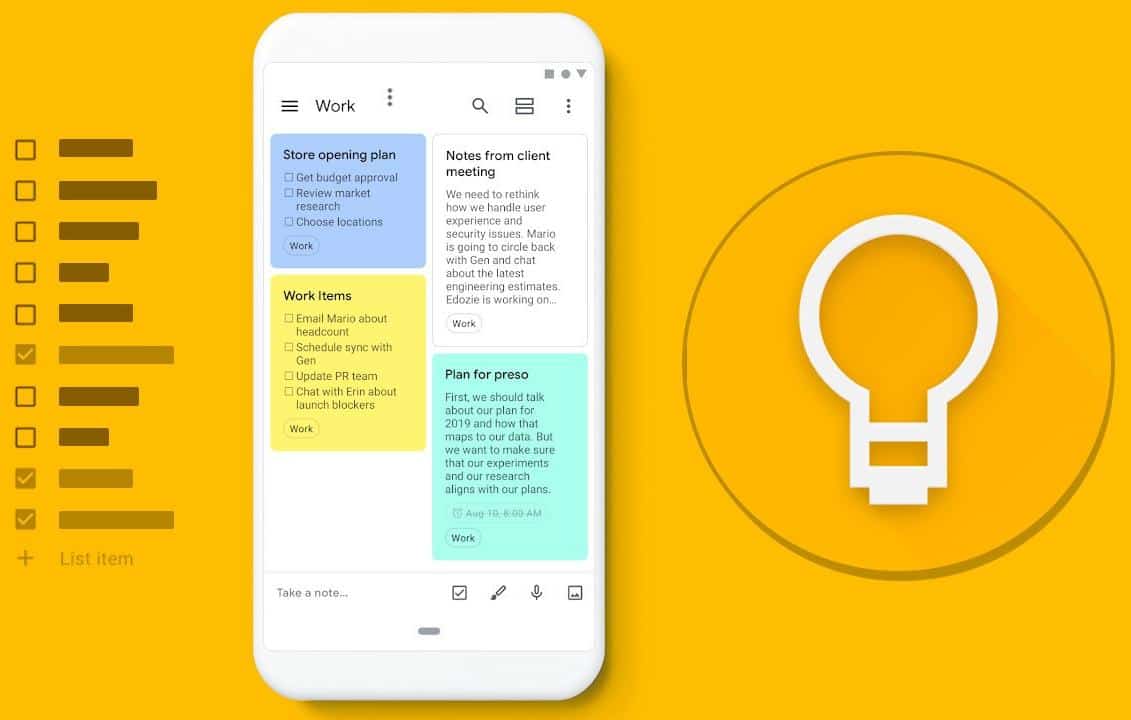O Google Keep é uma ferramenta virtual de anotações bastante utilizada por pessoas que desejam organizar as tarefas do dia a dia.Ela pode ser instalada como extensão no navegador Chrome e também em dispositivos Android e iPhone. Veja como criar e editar notas:
- Clique com o botão direito do mouse no ícone do Google Keep
- Selecione a opção “New blank note”
- Faça a sua anotação na caixa de texto em branco. Ao finalizar, aperte fora da caixa para a nota ser salva na nuvem.
Caso você tenha vontade de editar a nota que acabou de fazer, basta clicar com o botão direito no ícone do Keep e selecionar a opção “Go to Keep”. Na tela estarão todas as anotações criadas. Para alterar o texto, clique em cima da nota.
Há também a possibilidade de fazer qualquer tipo de lista, por exemplo, de compras ou tarefas. Esse é um dos melhores métodos para aumentar a produtividade no dia a dia, sem esquecer de coisas importantes. Confira como criar e editar listas:
- Clique com o botão direito do mouse no ícone do Google
- Selecione o item “Go to Keep”
- Em seguida, aperte no ícone “Nova lista” que está ao lado da opção “Criar uma nota”
- Adicione à lista um título e itens
- Finalize em “Concluído”
Para editar a lista criada, clique uma vez em cima dela.